كيفية توصيل جهاز Surface Tablet بالتلفزيون لاسلكيًا
ماذا تعرف
- على جهاز Surface اللوحي ، انتقل إلى مركز التحكم واختر الاتصال لرؤية الأجهزة المتاحة وللتوصيل.
- تتصل أجهزة Surface بشاشات العرض المتوافقة باستخدام ميراكاست أو مهايئ Microsoft اللاسلكي (يُباع بشكل منفصل).
تشرح هذه المقالة كيفية توصيل جهاز Surface بجهاز تلفزيون لاسلكيًا باستخدام Miracast أو Microsoft Wireless Adapter. تنطبق الإرشادات على جميع أجهزة Microsoft Surface اللوحية.
قم بتوصيل Surface بالتلفزيون لاسلكيًا باستخدام Miracast
قبل أن تبدأ ، تأكد من أن شاشتك تدعم Miracast من خلال زيارة موقع الشركة المصنعة للتلفزيون أو الشاشة.
بالإضافة إلى ذلك ، فإن تحالف Wi-Fi لديه قائمة محدثة باستمرار من الأجهزة المعتمدة من Miracast.
-
على جهاز Surface اللوحي ، افتح ملف مركز التحكم من خلال النقر على الرمز الموجود في الزاوية اليمنى السفلية.

-
يختار الاتصال.

-
يجب أن تشاهد قائمة بالأجهزة المتاحة. ابحث عن وحدد الشخص الذي تريد الاتصال به.
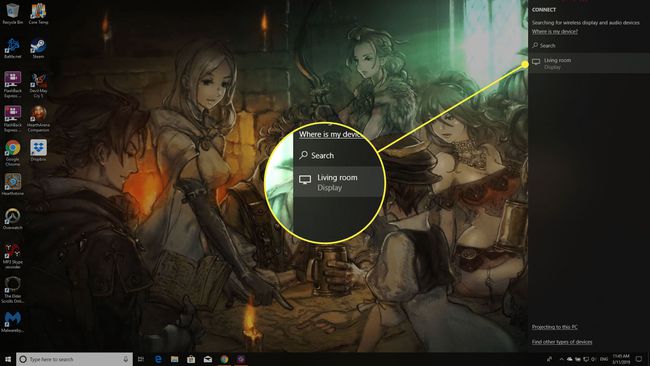
تطلب بعض الأجهزة إدخال رمز PIN أو رمز مرور قبل المتابعة. بعد إدخال المعلومات المطلوبة ، من المفترض أن ترى شاشة جهاز Surface اللوحي على التلفزيون.
قم بتوصيل جهاز Surface Tablet بالتلفزيون لاسلكيًا باستخدام محول Microsoft اللاسلكي
يتيح لك المحول مشاركة الصوت والفيديو من جهازك إلى تلفزيون لا يدعم Miracast بالفعل.
-
على جهاز Surface اللوحي ، قم بتنزيل وتثبيت ملف تطبيق Microsoft Wireless Display Adapter. إنه مجاني على متجر Microsoft.
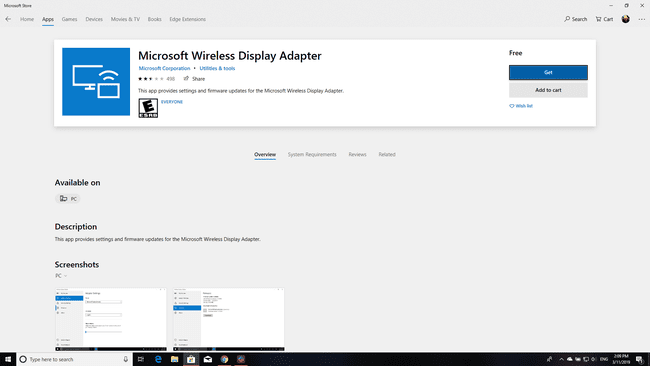
قم بتوصيل طرف HDMI لمحول Microsoft اللاسلكي بمنفذ HDMI على التلفزيون.
-
قم بتوصيل طرف USB للمحول بمنفذ شحن USB على التلفزيون.
يستمد Microsoft Wireless Display Adapter الطاقة من اتصال USB. إذا لم يكن التلفزيون الخاص بك يحتوي على منفذ شحن USB ، فقم بتوصيل طرف USB للمحول بأي شاحن USB آخر ، بما في ذلك مصدر طاقة Surface Pro أو قاعدة تركيب Surface.
غيّر إدخال التلفزيون لمطابقة منفذ HDMI الذي قمت للتو بتوصيل المحول به.
-
على جهاز Surface اللوحي ، افتح مركز الإجراءات عن طريق السحب من الحافة اليمنى للشاشة أو تحديد مركز التحكم رمز في شريط المهام.

-
يختار الاتصال، ثم حدد Microsoft Wireless Display Adapter.

أنت متصل. ماذا الآن؟
بمجرد توصيل جهاز Surface اللوحي بالتلفزيون ، يمكنك استخدامه كشاشة ثانية لـ دفق مقاطع الفيديو لاسلكيًاوعرض الصور العائلية وتقديم عرض PowerPoint تقديمي والمزيد. يمكنك أيضًا نقل التطبيقات بين جهاز Surface والتلفزيون ، أو استخدام تطبيقين أو أكثر جنبًا إلى جنب.
